- Autorius Jason Gerald [email protected].
- Public 2024-01-15 08:19.
- Paskutinį kartą keistas 2025-01-23 12:25.
Šis „wikiHow“moko jus, kaip pridėti naują skirtuką su naudingais kūrėjo įrankiais prie „Microsoft Word“įrankių juostos. Skirtukas „Kūrėjas“, kurį taip pat galima pridėti prie kitų „Office“programų, tokių kaip „Visio“, „Excel“ir „PowerPoint“, suteikia greitą prieigą prie makrokomandų įrankių, XML atvaizdavimo, redagavimo apribojimų ir kitų funkcijų.
Žingsnis
1 būdas iš 2: „Windows“
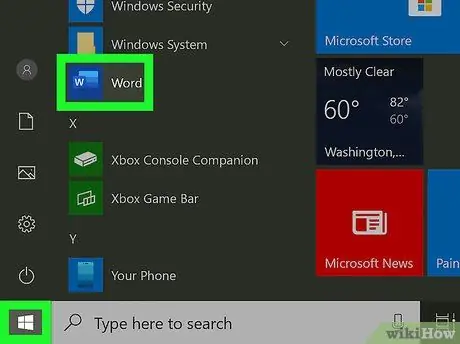
Žingsnis 1. Kompiuteryje atidarykite „Microsoft Word“
Šią programą galite rasti meniu „Pradėti“, paprastai meniu pavadinimu „ „Microsoft Office“ ”.
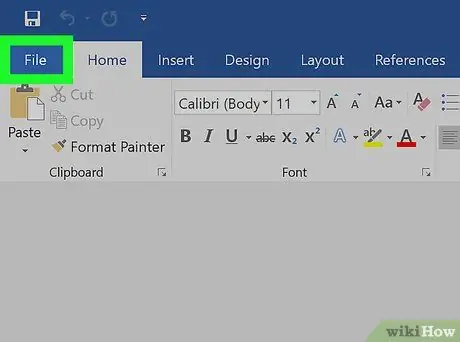
Žingsnis 2. Spustelėkite meniu Failas
Jis yra viršutiniame kairiajame „Word“lango kampe. Kai spustelėsite, meniu bus išplėstas kairėje lango pusėje.
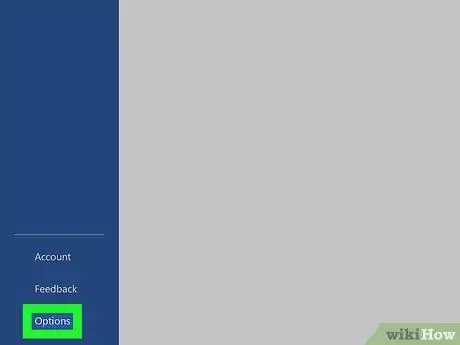
Žingsnis 3. Spustelėkite Parinktys
Ši parinktis yra meniu apačioje.
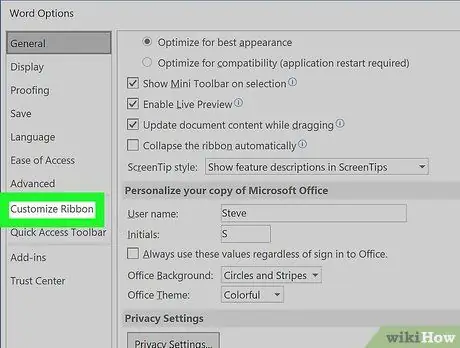
Žingsnis 4. Kairiojoje srityje spustelėkite Tinkinti juostelę
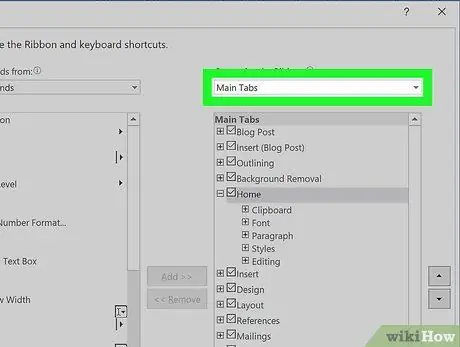
5 veiksmas. Išskleidžiamajame meniu „Tinkinti juostelę“pasirinkite Pagrindiniai skirtukai
Jis yra viršutiniame dešiniajame lango kampe.
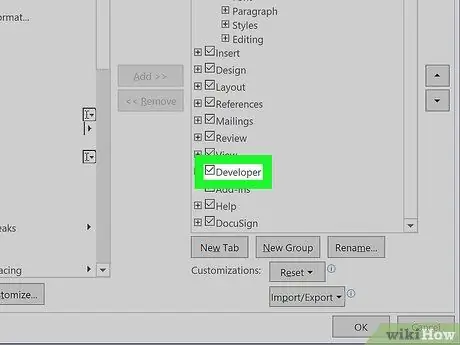
Žingsnis 6. Skiltyje „Pagrindiniai skirtukai“pažymėkite langelį šalia „Kūrėjas“
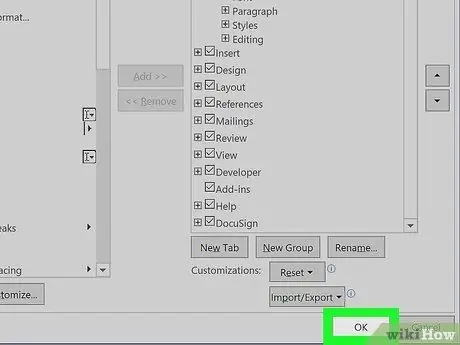
Žingsnis 7. Spustelėkite Gerai
Jis yra apatiniame dešiniajame lango kampe. Naujas skirtukas „ Programuotojas “Bus pridėta prie meniu juostos„ Word “lango viršuje. Tai bus paskutinis meniu juostos skirtukas (skirtuko „Rodinys“dešinėje).
Spustelėkite skirtuką " Programuotojas “, Norėdami peržiūrėti visas„ Word “kūrėjo parinktis, įskaitant makrokomandų kūrimo parinktis, XML atvaizdavimą ir„ Visual Basic “redaktorių.
2 metodas iš 2: „MacOS“
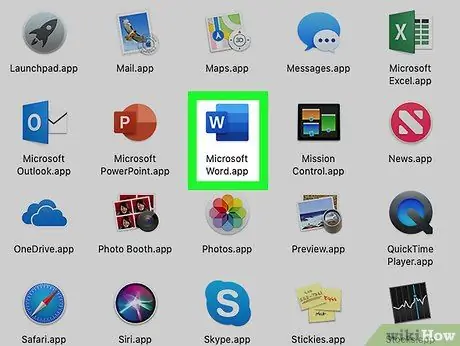
Žingsnis 1. „Mac“kompiuteryje atidarykite „Microsoft Word“
Šią programą galite rasti aplanke Programos “Ir dažnai„ Launchpad “.
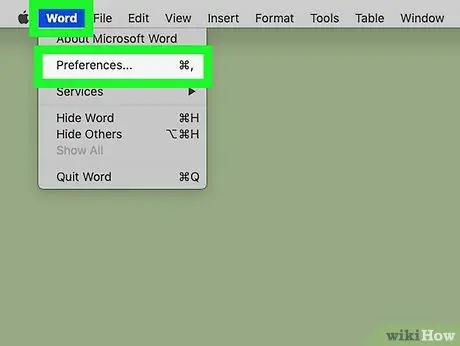
Žingsnis 2. Spustelėkite „Word“meniu
Šis meniu yra ekrano viršuje esančioje meniu juostoje.
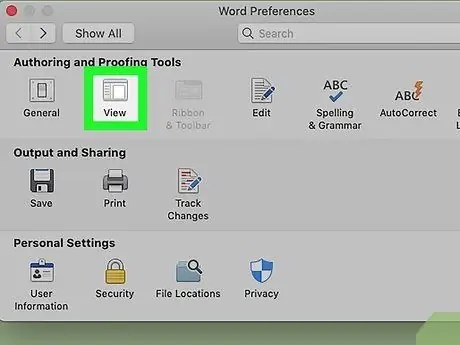
Žingsnis 3. Skiltyje „Autorių kūrimo ir patvirtinimo įrankiai“spustelėkite Peržiūrėti
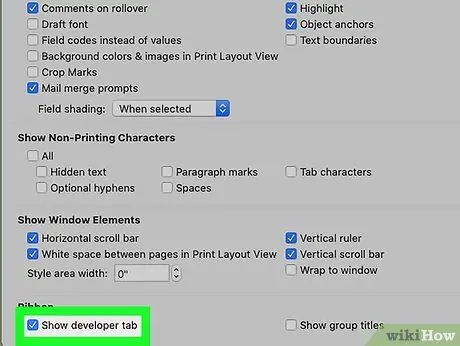
Žingsnis 4. Pažymėkite laukelį šalia „Rodyti kūrėjo skirtuką“
Jis yra lango apačioje esančioje skiltyje „Juostelė“. Meniu Programuotojas “Bus pridėta„ Microsoft Word “lango viršuje.






